WM SYSTEMS WM-E1S Iskra Modem

Mga detalye
- Type/Bersyon sa Hardware: 31 Katapusan
- Bersyon sa Hardware: 17-02-2025
Impormasyon sa Produkto
- Ang modem usa ka versatile device nga gidisenyo alang sa wireless nga komunikasyon ug data transmission. Gisuportahan niini ang nagkalain-laing matang sa cellular module lakip ang LTE Cat.4, 3G, 2G, LTE Cat.1 nga adunay 2G fallback, ug LTE Cat.M/NB nga adunay 2G fallback.
- Ang modem makalihok sa lain-laing network base sa user settings, pagsuporta sa multi-operator SIM card ug roaming features. Angayan kini alang sa pagkuha sa datos sa pagsukod, mga log sa panghitabo, data sa kurba sa pagkarga, ug pagdumala sa mga parameter sa metro sa layo.
- Dugang pa, ang modem nagtanyag og gahum outage proteksyon pinaagi sa usa ka opsyonal nga supercapacitor component, pagsiguro sa padayon nga operasyon sa panahon sa ginagmay nga power interruptions.
- Ang mga pag-update sa pag-configure ug firmware mahimo sa lokal pinaagi sa mga pantalan o sa layo pinaagi sa lainlaing mga pamaagi sa koneksyon, pagpauswag sa seguridad nga adunay talagsaon nga mga password ug TLS protocol.
Mga detalye sa dokumento
Kini nga dokumentasyon gihimo para sa pagpresentar sa mga lakang sa pag-instalar ug pag-configure sa WM-E1S ISKRA® energy metering modem.
| Bersyon sa Dokumento: | REB 2.77.5 |
| Hardware Type/Bersyon: | WM-E1S® modem para sa Iskra® MT830, MT831 metro sa kuryente |
| Hardware Bersyon: | V 5.x (V 5.10 SIMCOM, V5.11 SIMCOM, V5.21 SIMCOM / V 5.30 TELIT / V
5.42 QUECTEL / V5.52 QUECTEL) |
| Bersyon sa Firmware: |
|
| Termino sa WM-E® config. software nga bersyon: | V 1.4.3.5 |
| Mga panid: | 31 |
| kahimtang: | Katapusan |
| Gihimo: | 17-02-2025 |
| Katapusan nga Gibag-o: | 07-08-2025 |
Kapitulo 1. Pasiuna
- Ang WM-E1S ISKRA® modem angay alang sa hilit nga pagbasa sa mga metro sa kuryente sa LTE-based nga mga cellular network.
- Makadaginot ka og kwarta pinaagi sa paggamit sa among modem, tungod kay wala na kinahanglana ang manwal nga pagbasa sa mga sistema sa metro.

Wireless nga komunikasyon
Ang modem mahimong orderon uban sa lain-laing mga matang sa cellular module:
- LTE Cat.4 / 3G / 2G module
- LTE Cat.1 module nga adunay 2G "fallback"
- LTE Cat.M / Cat.NB module nga adunay 2G "fallback"
- Sa LTE 4G nga komunikasyon, ang tanan nga mga bersyon sa device adunay 2G mode o 2G "fallback" nga bahin, busa sa kaso sa outage/inaccessibility sa LTE 4G network, kini mao ang dugang nga komunikasyon sa 2G network.
- Depende sa panginahanglan sa kliyente, ang modem mahimong itakda kung asa nga network ang gigamit niini (eg LTE 4G o 3G lang, ug uban pa) o ang labing maayo nga magamit nga network (Auto mode).
- Mahimo usab nga itakda nga ang koneksyon lamang sa GSM-CSData - pananglitan sa usa ka module nga gisuportahan sa CSData, pinaagi sa pagsugod sa mga tawag sa CSData.
- Gisuportahan sa modem ang multi-operator SIM ug ang bahin sa roaming.
- Naghatag ang device og SIM-card independent- ug mobile operator independent solution.
Disenyo ug pag-instalar
- Kini nga modem ilabinang gihimo alang sa nagkalain-laing Iskra® MT830, MT831 nga matang sa 3-phase nga metro sa kuryente.
- Ang modem anaa sa lain-laing matang sa data connectors, mao nga kini angay alang sa lain-laing mga koneksyon mode. Mahimo kini nga konektado sa metro pinaagi sa RS232, RS485 nga interface pinaagi sa disenyo ug interface sa koneksyon niini.
- Mahimong i-install ang aparato sa ilawom sa selyado nga terminal nga tabon sa metro sa kuryente nga wala’y pag-ilis sa selyo nga nagpamatuod sa una nga pag-verify o ang non-destructively sealed measures housing.
- Kini nga solusyon nagpasabot usab sa posibilidad sa umaabot nga pagpalapad, nga usa ka dako nga tabang ilabi na sa mga kaso diin ang instalasyon nga luna nihit.
- Ang matag modelo sa pamilya sa modem mahimong ma-order nga adunay usa ka pabalay nga husto nga angay ug i-mount sa matag tipo sa metro.
- Mahimo usab kini gamiton isip usa ka eksternal nga modem - alang sa usa ka unibersal nga metro nga adunay bisan unsang standard nga konektor ug kini mahimong ihigot tungod sa usa ka opsyonal nga 35mm DIN-rail adapter (order nga kapilian).
Mga kabtangan sa operasyon, mga bahin
- Ang modem sa ingon angay alang sa pagkuha sa karon ug gitipigan nga datos sa pagsukod, pagbasa sa narekord nga log sa panghitabo ug data sa kurba sa pagkarga, ug pagbasa ug layo nga pagdumala sa meter parameter. files.
- Gidisenyo ang modem nga maghatag ug "Pull" operating mode, nga nagpasabot nga ang modem adunay transparent nga komunikasyon data nga gipadala gikan sa metro ngadto sa HES (smart metering center/server).
- Ang device mahimong ma-access sa layo pinaagi sa mobile network ug makahimo sa pagpadala og data sa Internet gamit ang APN.
- Ang modem batakan nga giandam alang sa transparent data transmission tali sa metering server o metering service provider, uban sa CSData call (para lang sa 2G network setting!) Ug pinaagi sa mobile internet (TCP) connection (“PULL” mode) nga angay alang sa electricity meter registers. ug hilit nga pagbasa sa load curves, paggamit sa standard reading commands, hilit nga pagbasa ug pag-usab sa metro/parameter, pag-update sa meter application firmware.
- Sa RS232/RS485 compatible data koneksyon
Mga koneksyon
Ang aparato mahimong ma-order pinaagi sa mosunod nga mga outfits sa koneksyon:
- RS232 (DSUB-9 connector / 2-wore connector interface) – para sa modem configuration ug meter connection
- RS485 (2 o 4-wire connector) – para sa koneksyon sa metro
Gigikanan sa gahum ug gahum outage
Ang aparato mahimong gipadagan gikan sa koneksyon sa mains sa metro (sa kinatibuk-ang 100V-240V AC voltagug).
Ang modem mahimong konektado pinaagi sa mosunod nga mga mode:
- ang metro konektado sa 57.7/100V AC power network: ang modem kinahanglang konektado sa line voltage (100V, L1..L2 o L2..L3 o L1..L3)
- ang metro konektado sa 230/400V AC power network: ang modem kinahanglan nga konektado sa phase voltage (230V, L1..N o L2..N o L3..N)
Supercapacitor
- Anaa usab ang modem nga adunay gahum outage proteksyon sa usa ka opsyonal nga supercapacitor component, nga nagtugot sa pagpadayon sa modem operasyon sa kaso sa gamay nga gahum outage(mga).
- Sa kaso sa usa ka gahum outage, ang mga supercapacitor mogawas sa oras, ug ang modem mosira. Kung mobalik ang suplay sa kuryente, ang modem mag-restart ug magpadala mga datos sa cellular network, ug ang mga sangkap sa kapasitor ma-charge).
Pag-configure ug pag-refresh sa firmware
- Ang modem mahimong ma-configure sa lokal pinaagi sa RS232 port o optical port, layo sa usa ka tawag sa CSData (kon mogamit ka og setting nga naggamit usab og 2G network!) O pinaagi sa koneksyon sa mobile internet (TCP), ug ang firmware niini mahimong ma-update. Ang modem ma-configure pinaagi sa TCP port nga layo (o pinaagi sa lokal nga serial connection) ug naglihok sa wireless network pinaagi sa pag-configure sa APN, username ug password (Ang impormasyon sa APN gihatag sa imong lokal nga mobile operator).
- Ang tanan nga mga setting mahimong ma-configure gamit ang among tool sa administrasyon (ang WM-E Term® software), apan magamit usab ang API aron dali nga mapahiangay sa among kauban ang ilang kasamtangan nga palibot sa pagdumala.
- Posible ang pag-configure sa usa ka aparato o alang sa usa ka grupo sa mga aparato.
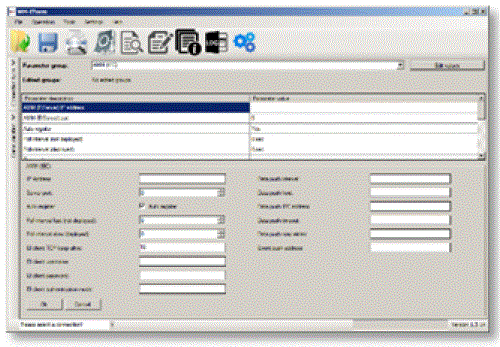
- Ang himan sa WM-E Term® giprotektahan sa password ug posible usab ang pagdumala sa user. Ang himan sa pag-configure nanginahanglan sa Windows® nga plataporma nga modagan. Anaa kini sa English ug pipila ka lokal nga lengguwahe usab (sama sa French, German, Spanish, Czech ug Hungarian usab.).
Pag-refresh sa firmware
Ang WM-E Term® naghatag usab ug luwas nga pagbag-o sa firmware alang sa usa ka aparato o grupo sa mga aparato - pinaagi sa lokal o layo.
Seguridad
- Ang modem naghimo sa HW identification sa panahon sa pag-ilis sa firmware ug sa pagsugod sa operasyon niini. Ang modem gipanalipdan batok sa pag-instalar sa usa ka 3rd party nga gihimo o usa ka giusab nga firmware. Sa samang paagi, ang modem dili mahimong operahan gikan sa usa ka 3rd party nga gihimo o usa ka giusab nga firmware tungod sa iyang integridad ug compatibility checking.
- Ang eksternal nga flash- ug ang internal nga flash content sa device gi-encrypt.
- Ang firmware sa kini nga produkto gi-encrypt ug adunay usa ka talagsaon nga yawe sa pag-encrypt sa AES busa gipugngan kini sa pag-upload o paggamit sa bisan unsang 3rd party nga gihimo o giusab nga firmware. data gikan sa ubang mga device. Ang modem dili ma-upgrade sa bisan unsang ubang 3rd party firmware - luwas kini.
- Ang modem naggamit sa usa ka espesyal ug talagsaon nga protocol sa komunikasyon. Ang komunikasyon sa datos sa metro ug ang pagbasa sa metro luwas usab tungod sa gipadapat nga doble nga checksum kung nagdawat bisan unsang pakete sa komunikasyon o ang data telegrama.
- Ang control port sa modem gi-encrypt sa AES - opsyonal.
- Ang modem mahimong ma-configure aron magamit sa usa ka talagsaon nga password sa pag-configure ug usa ka opsyonal nga password sa komunikasyon sa panahon sa operasyon niini aron madugangan ang seguridad sa taas nga lebel.
- Ang TLS protocol nga giprotektahan nga firmware mahimong mapili ug ma-upload (pinaagi sa hangyo) aron madugangan ang seguridad sa labing taas.
Status ug pahibalo
- Ang modem padayon nga nagmonitor sa kahimsog sa komunikasyon sa mobile network ug aparato, ug makapadala sa impormasyon sa status (kusog sa signal, QoS).
- Pinaagi sa na-configure nga mga bahin, ang aparato makahimo sa pagpadala sa SMS alarm notification, Last Gasp notification - depende sa gigamit nga cellular network ug mobile operators (kung ang SMS notification dili gidili sa network, nan kini mahimong gamiton).
Sertipiko
Sumala sa certification sa CE, ang modem nagsunod sa Radio Equipment Directive (ReD) standard 2014/53/EU - part 3.a, 3.b, 3.c ug ReD Cybersecurity part 3.d. Ang produkto gi-sertipikado sa RoHS ug CE.
Kapitulo 2. Mga konektor, mga interface
Internal view 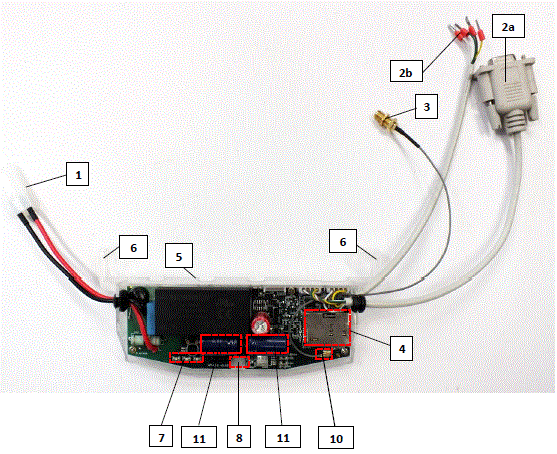
- Mains connector (pigtail connector, para sa AC power sa meter)
- RS232 connector (DSUB9 o 2-wire order option, wire nga adunay manggas)
- RS485 connector (2-pin o 4-pin - opsyon sa pag-order, wire nga adunay manggas)
- Antenna connector (SMA-M, 50 Ohm)
- SIM card slot (push-insert)
- Plastic holder (ubos nga plastic case fixation sa taas nga plastic case)
- Mga plastik nga kaw-it (alang sa pag-mount sa modem, sa metro sa kuryente sa Honeywell® / Elster®, sa ilawom sa tabon sa terminal)
- Mga Status sa LED
- Fixation screw sa ibabaw nga modem enclosure
- U.FL antenna connector
- Supercapacitors (kapilian sa order)
Mga lakang sa pag-instalar
- Lakang #1: Kuhaa ang tabon sa terminal sa metro, tangtangon ang mga screw.
- Lakang #2: Siguroha nga ang device wala gipaandar, kuhaa ang AC connector (1) gikan sa metro.
- Lakang #3: Pagsulod og usa ka ilisan ug aktibo nga SIM card (nga adunay APN) ngadto sa SIM-holder (4) - ang chip motan-aw sa ubos, ug ang giputol nga ngilit sa SIM motan-aw sa modem. Iduso ang SIM hangtod nga kini mahigot (makadungog ka og tingog sa pag-klik).
(Kon gikinahanglan, ang SIM card daling matangtang pinaagi sa pagpindot sa kard pag-usab, hinungdan nga ang kard matangtang gikan sa tray.) - Lakang #4: I-install ang modem enclosure (5) ug itaod duol sa metro – o i-mount sa bungbong sa usa ka fixed position. Mahimo nimong isulod ang device ngadto sa internal mounting point sa meter – ubos sa metro terminal cover (18) – ug i-attach kini sa meter terminal cover sumala sa meter sa user guide.
- Lakang #5: I-mount ang external magnetic base o stick antenna sa antenna connector (3) nga katumbas sa komunikasyon – eg LTE antenna.
- Lakang #6: Ikonektar ang modem sa imong computer gamit ang RS232 cable (2a) ug RS232/USB DONGLE converter.
- Lakang #7: Ikonektar ang AC power connector (1) sa modem – wire socket connection o “pigtail” connector depende sa version – sa meter power input (alang sa 100-230V AC) o sa external 230V power supply.
- Lakang #8: I-configure ang modem gamit ang WM-E Term® software.
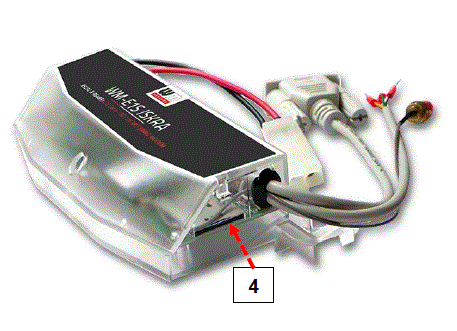
Timan-i nga ang modem mahimong ma-configure lamang pinaagi sa RS232 port niini!
- Lakang #9: Human makompleto ang configuration, kuhaa ang R232 cable - nga gimarkahan og "2a" - gikan sa USB adapter.
- Lakang #10: Idiskonekta ang modem AC power connector (1) gikan sa metro (o power source). Ang modem ma-shut down.
- Lakang #11: Paghimo ug data connection tali sa modem ug sa meter sa interface nga gusto nimong gamiton (port nr. data connection "2a" sa meter RS232 data connector (gipirmahan sa "G")).
- Lakang #12: Kung ang modem adunay RS485 wires, dayon himoa ang koneksyon sa data tali sa modem ug meter pinaagi sa RS485 (2b) connector gamit ang konektado nga data cable.
- Lakang #13: Ikonektar og balik ang AC power connector sa modem (1) – wire socket connection o “pigtail” connector depende sa version – ngadto sa power input sa meter (alang sa 100-230V AC).
Dayon ang modem paandaron sa metro ug ang modem magsugod sa operasyon niini ug ang mga LED signal nagpirma sa kasamtangan nga kalihokan. - Lakang #14: Ibalik ang terminal nga hapin sa metro ug i-secure gamit ang duha ka screw.
Pagkonektar sa modem sa metro (Iskra® MT830, MT831 metros)
- Lakang #1: Kuhaa ang plastik nga kaso sa module sa komunikasyon sa Iskra® MT830 o MT831 meter pinaagi sa pagpagawas sa 2 nga mga screw gikan sa ibabaw sa balay.

- Lakang #2: Sumpaysumpaya ang metro gamit ang data connector.
- Ikonektar ang RS485 ("2b" nga gipirmahan nga cable 2-pin wire/sleeve (brown ug puti nga mga wire) ngadto sa RS485 input sa meter.
- Kung ang input adunay 4-pins, mahimo usab nimo nga ikonektar ang tanan nga upat ka mga kable sa lugar nga gimarkahan og "D".
- Ang hulagway nagpakita sa koneksyon sa sleeve wire, apan ang modem mahimo usab nga orderon nga adunay koneksyon nga "pigtail". Ang pipila ka mga metro andam nga makadawat sa usa ka terminal block, diin ikonektar ang usa ka 2- o 4-pin nga terminal block sa mga manggas.

- Lakang #3: Ikonektar ang plastik nga power plug (1) sa modem sa koneksyon nga duha ka wire sa metro (gimarkahan sa "E" sa mosunod nga numero). Kung ang AC power connector dili power plug kondili wire end ferrule, isumpay ang mga wire sa meter phase ug ground.

- Lakang #4: Kung wala pa nimo mahimo, ikonektar ang angay nga antenna (3) sa modem swing connector.
- Lakang #5: Ikonektar ang wire end sockets sa modem AC cable (1) ngadto sa metro, ngadto sa AC power connection points (pula ug itom nga mga wire) - pag-ayo, tungod kay sa panahon niini, ang metro mahimong ubos sa 100-240V AC supply vol.tage! Sukad karon, ang modem nakakuha sa gahum niini gikan sa metro.
Atensyon! AYAW tangtangon ang tabon sa device kon ang modem gipaandar! - Lakang #6: Itaod ang modem (gipirmahan ni "G") ubos sa terminal nga hapin sa metro, sa bahin nga gidisenyo alang niini (sa mga tabs (gimarkahan og "H"), o sa laing attachment point.

- Lakang #7: Ilisan ang terminal cover sa metro, i-slide kini, ug i-secure kini sa duha ka screw.
Koneksyon sa antenna
Ang modem nagkinahanglan og igong kusog sa signal sa cellular network ug LTE o susamang antenna para sa saktong operasyon ug maayong komunikasyon. Kung ang kusog sa signal sa cellular network igo na, adunay usa ka internal nga antenna mahimo’g igo nga magamit. Bisan pa, sa mga lugar diin ang kusog sa signal gamay o dili maayo, kinahanglan nimo nga mogamit usa ka eksternal nga antenna (50 Ohm, SMA connector), nga mahimong i-mount sa modem - mahimo nimo kini ibutang bisan sa sulod sa ibabaw nga hapin sa metro.
Mga LED sa operasyon
Ang pag-numero sa LED parehas sa mga label sa LED sa panel sa modem: gikan sa wala ngadto sa tuo sa han-ay: LED1 (asul, wala), LED3 (berde, sentro), LED2 (pula, tuo). 
Default nga mga signal sa LED sa pabrika
| LED identifier | Mga panghitabo |
| LED 1 GSM / GPRS nga kahimtang |
|
|
|
| LED 3 E-meter nga kahimtang |
|
| LED 2 SIM kahimtang / SIM kapakyasan or kapakyasan sa PIN |
|
Sa mga default sa pabrika, ang operasyon ug ang pagkasunod-sunod sa mga signal sa LED mahimong usbon pinaagi sa WM-E Term® configuration tool, sa Standard Meter Interface parameter group, diin mahimo nimong ipasabut ang usa sa mosunod nga mga function sa mga led (LED1. .LED3) sumala sa sunod nga listahan:
| Mapili nga kahimtang sa LED (sa WM-E Term) |
| Dili gigamit |
| GSM / GPRS nga kahimtang (tan-awa sa ibabaw) |
| SIM status (tan-awa sa ibabaw) |
| E-meter nga kahimtang (tan-awa sa ibabaw) |
| E-meter relay status – sa kaso sa WM-E3S CIR nga bersyon (E-meter relay output status) |
| Status sa M-Bus |
| Status sa firmware |
| Status sa network ug teknolohiya sa pag-access - Status sa network ug impormasyon sa teknolohiya nga ma-access |
| Meter status nga adunay IEC polling – Meter status sa kaso sa IEC communication |
| AMM (IEC) nga kahimtang sa kliyente |
Dugang nga status LED signal (mahimong ma-configure usab):
| LED identifier | Mga panghitabo |
| E-meter relay status - E-meter relay* output status (sa kaso sa WM-E3S CIR lang) |
|
| Status sa M-Bus | · Wala gigamit |
| Firmware kahimtang |
|
| Status sa network ug teknolohiya sa pag-access |
|
| Status sa metro nga adunay polling sa IEC |
|
| AMM (IEC) nga kahimtang sa kliyente |
|
- Ang suplay sa kuryente sa e-meter mahimong makontrol gamit ang relay nga gilista dinhi. Dili magamit alang sa pagbag-o sa taripa!
- Ang EI client usa ka transparent nga TCP channel nga mogawas gikan sa modem ngadto sa EI server
- Sa kahimtang sa relay, ingon sa gipakita sa sunod nga numero kini mao ang "Disconnected", nga mao ang "aktibo" nga mode (relay retracted, diin ang LED gi-on).
- Ang "Connected" anaa sa "normal" nga mode (relay nga gipagawas), ang LED gipalong.
- Sa kaso sa "Andam alang sa Koneksyon", kini anaa sa "andam", kung ang LED mokidlap kausa sa matag segundo.
- Atol sa pag-upload sa firmware, ang mga LED nagpakita sa normal nga operasyon - walay lahi nga timailhan sa panahon sa FW update. Human ma-install ang FW, mosiga ang tulo ka LED sulod sa 5 segundos ug mosiga ang tanan. Ang modem unya mag-restart ug gamiton ang bag-ong firmware. Unya ang matag LED magpadayon sa pagkidlap sumala sa gilista nga mga estado.
Mga internal nga konektor
- RS232 – 4-pin internal connector, konektado sa CN500. Serial cable outfit ngadto sa DSUB-9 type connector (sa laing paagi mahimo kining orderon gamit ang 2-wire type connector outfit).
- RS485 – 4-pin internal connector, konektado sa CN501. Ang RS485 cable outfit padulong sa 2- o 4-wire connector.
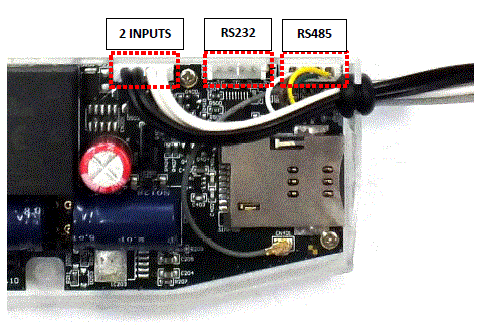
Opsyon sa pag-order: 2 INPUTS – order option – 4-pin connector, konektado sa CN502. Ang kable nga outfit nagdala sa usa ka 4-wire connector aron makonektar sa mga eksternal nga aparato. Pinout: ang itom nga wire adunay kalabutan sa input nr. #1, ang puti nga wire adunay kalabotan sa input nr. #2.
RS232 connector pinout (internal CS5 connector)
| Kolor | Alternatibo kolor | Mark | Kahulugan | Meter RS232 port connector kilid |
| Puti | Itom | GND | Yuta | Meter_GND |
| Brown | Pula | RX | Pagdawat sa datos | Meter_TX |
| Berde | Berde | TX | Pagpadalag datos | Meter_RX |
| Dilaw | Dilaw | DCD | DCD(sa kaso sa compatible meter) | Meter_DCD |
Sa CS5 connector - gimarkahan sa pula nga lingin sa litrato - ang pin nr. Ang "1" mao ang GND connector. 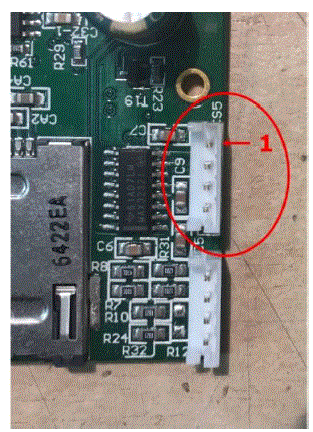
RS485 connector pinout (internal CS7 connector)
| Kolor | Alternatibo kolor | Mark | Kahulugan | Meter RS485 port connector kilid |
| Puti | Itom | RX+ | Pagdawat sa datos | Meter_TX+ |
| Brown | Pula | RX- | Pagdawat sa datos | Meter_TX- |
| Dilaw | Dilaw | TX- | Pagpadalag datos | Meter_RX- |
| Berde | Berde | TX+ | Pagpadalag datos | Meter_RX+ |
Sa CS7 connector - gimarkahan sa pula nga lingin sa litrato - ang pin nr. Ang "1" mao ang RX+ connector.
Gahum outage pagdumala - alang sa pagpalapad sa supercapacitor!
- Kung ang mga supercapacitor gipresentar sa PCB board, nan ang firmware sa modem mosuporta sa LastGASP feature. Kini nagpasabot nga sa kaso sa gahum outage ang supercapacitor sa modem nagtugot sa pag-operate sa dugang sa modem sa mubo nga panahon (usa ka minuto).
- Sa kaso sa pag-ila sa pagkawala sa mga mains/input power source, ang modem makamugna og "POWER LOST" nga panghitabo ug ang mensahe ipadala dayon isip SMS text ngadto sa configured nga numero sa telepono.
- Sa kaso sa pagbawi sa mga mains/power source ang modem makamugna sa "POWER RETURN" nga mensahe ug ipadala pinaagi sa SMS text.
- Ang mga setting sa mensahe sa LastGASP mahimong ma-enable sa WM-E Term® nga aplikasyon - sa AMM (IEC) parameter group nga bahin.
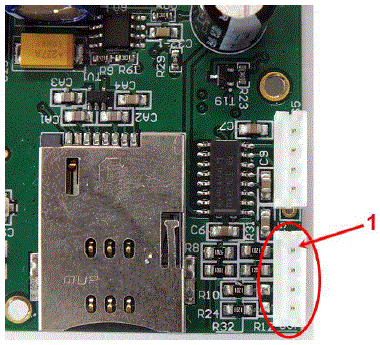
Pagduso nga pamaagi sa operasyon
- Ang kompleto nga pagbasa ug mekanismo sa pagpadala sa datos sa sentro ug ang uban nga direksyon alang sa pag-configure ug pagmentinar nga mga buluhaton mahimong matuman sa gitakda nga mga agianan.

- Ang modem dili padayon nga naglihok sa network.
- Busa, adunay lain nga kapilian ug meter data sending mode aron awtomatiko nga magsugod ang usa ka hilit nga pagbasa sa gitakda nang daan nga mga agwat. Bisan pa, posible usab nga sugdan ang pagpadala sa datos kung adunay lainlaing mga panghitabo (eg pagtangtang sa tabon sa metro, umaabot nga mensahe sa SMS gikan sa sentro).
- Sa niini nga sitwasyon ang modem konektado sa mobile data network lamang sa panahon sa data transmission.
- Ang device kinahanglan nga konektado sa GSM network ug andam sa pagkonektar sa GPRS, apan walay aktibong IP koneksyon.
Pagduso sa Data – sugod sa gitakda nang daan nga mga panahon
- Ang Data Push nga pamaagi nagpalihok sa FTP file pag-upload, yano nga teksto o gi-encrypt.
- Ang talagsaon filengalan ug ang file awtomatikong namugna.
- Ang ftp function nagkinahanglan usab og ftp server aron makadawat og data nga ma-access gikan sa gigamit karon nga mobile network.
- Ang ftp kinahanglan ibutang sa passive mode.
- Talagsaon file ang mga ngalan awtomatikong namugna.
- Ang file kanunay naglangkob sa duha ka bahin, una usa ka sukaranan nga rehistro nga gibasa ug dayon usa ka log sa panghitabo (nga adunay mga panghitabo sa miaging 31 ka adlaw).
- Ang mga pagbasa nga gipakita isip standard IEC format, lakip ang pipila ka ASCII control characters sama sa STX ETX, ug uban pa.
Pag-alarma nga Push (pagpadala og mga alarma) – sugod kung ang bag-ong panghitabo mabasa gikan sa metro
- Ang paagi sa Alarm Push nagpalihok sa pagpadala sa TCP sa usa ka DLMS WPDU nga naglangkob sa IP address,
- pagpaminaw sa numero sa pantalan alang sa transparent nga serbisyo, ug ang meter ID.
Pag-trigger gamit ang SMS
- Ang koneksyon sa GPRS mahimong ma-aktibo sa layo gamit ang usa ka gitakda nga SMS gikan sa bisan unsang numero sa tawag.
- Ang text sa SMS kinahanglang biyaan nga walay sulod.
- Human madawat ang SMS, ang modem magkonektar sa IP network, ug mahimong ma-access isip IP server sa usa ka yugto sa panahon nga gihubit sa config. file.
- Exampang config file igahatag sa usa ka 30 minuto nga setting.
Ang operasyon sa LED sa panahon sa tawag sa CSD
Ang CSD nga tawag naglangkob sa duha ka bahin:
- Gusto namon nga basahon / i-configure ang usa ka metro sa transparent mode
- Gusto namon nga maghimo usa ka pag-update sa modem / firmware
Sa pagbasa / pag-configure sa usa ka metro sa transparent mode:
- Ang LED nga gi-configure alang sa GSM / GPRS nga kahimtang padayon nga magsiga sa panahon sa CSD nga tawag.
- Ang LED nga gi-configure para sa e-meter status mokidlap sumala sa CSD call status:
- Kini mokidlap matag tunga sa segundo gikan sa pagsugod sa koneksyon hangtod sa katapusan sa koneksyon / Kung ang interface sa pagsukod wala ma-configure alang sa usa ka baud rate nga 9600, ang LED padayon nga magsiga gikan sa sinugdanan hangtod sa katapusan sa koneksyon
- Pagkahuman sa pagsira sa koneksyon, ang LED mapatay
Kung gusto nimo ang pag-update sa modem / firmware:
- Ang LED nga gi-configure alang sa GSM / GPRS nga kahimtang padayon nga magsiga sa panahon sa CSD nga tawag.
- Sa kini nga kaso, ang ubang mga LED dili mausab tungod sa CSD mode.
Pag-configure gikan sa koneksyon sa CSD
Kung ang modem mag-restart tungod sa usa ka sayup nga pag-configure, posible nga ma-access kini gamit ang usa ka tawag sa CSD. Ang operasyon niini mahimong ma-fine-tuned sa software sa WM-E Term nga adunay kantidad nga mahimong itakda sa PDP connection delay field sa APN parameter group. Para sa dugang nga impormasyon, tan-awa ang Kapitulo 3.1 sa WM-E Term User Manual.
Awtomatikong pagkonektar pag-usab sa network
Kung gihulog sa mobile network provider ang modem gikan sa cellular network tungod sa pagkadili aktibo sa network sa aparato, adunay magamit nga mga parameter kung kini gitakda, unya mahimo’g mapahinabo ang awtomatiko ug periodical nga koneksyon. Kon ang network provider magpadala ug mensahe ngadto sa modem nga ang data connection nawala, ang koneksyon awtomatik nga ibalik. Kung dili ka magpadala usa ka mensahe, makapili ka gikan niining duha nga mga solusyon nga sundon:
Aktibo nga mode - Paggamit peryodiko nga ping, itakda ang ping:
- Para i-set kini, itakda ang ping parameters sa Watchdog parameter group isip Ping IP-address, Gidaghanon sa ping retries, Ping wait-time (alang sa tubag) ug Wait-time (para sa sunod).
- Kung wala’y tubag sa ping, kini nagkonektar pag-usab sa network pagkahuman sa gilay-on sa oras nga gitakda sa Segundo, ang koneksyon sa GPRS gisirado ug gipahiuli pagkahuman sa kini nga parameter sa oras.
Atensyon! Sa kaso sa kanunay nga paggamit sa ping, ang trapiko sa datos mahimong mas taas, apan mas taas ang posibilidad nga ang aparato magpabilin sa cellular network.
Passive mode - Kung dili nimo gamiton ang ping - itakda ang koneksyon pag-usab:
- Alang sa pagtakda niini, gamita ang Mga Segundo sa grupo sa parametro sa Watchdog, sirado ang koneksyon sa gprs ug gipahiuli pagkahuman niini nga parameter sa oras.
- Dinhi mahimo nimong mahibal-an nga pagkahuman nga gitangtang sa network ang modem, kung unsa kadugay ang paghulat sa modem sa dili pa mosulay pag-usab sa mobile network. Pangutan-a ang imong mobile provider bahin sa gitanyag nga mga setting.
Atensyon! Kung adunay gamay nga trapiko sa datos ug walay ping nga gi-configure, ang aparato mahimong dili magpabilin sa network sa dugay nga panahon.
- Kung imong gibutang kini nga parameter sa usa ka gamay nga kantidad nga mahimong hinungdan sa kanunay nga pagkonekta sa network.
- Busa, sa bisan unsa nga kahimtang kinahanglan nimo nga ibutang kini nga kantidad nga mas ubos kaysa sa girekomenda sa imong mobile service provider. (pananglitan adunay mga mobile network providers nga naglimite sa gidaghanon sa mga higayon nga ang usa ka modem maka-log on sa network sa usa ka panahon).
Duha ka metro nga readout port
- Ang matag WM-E modem adunay duha ka pantalan alang sa komunikasyon sa metro, pag-configure ug mga update sa FW. Mahimo nimong i-configure ang tanan aron makontrol ang ilang operasyon pinaagi sa prayoridad niini.
- Ang unang pantalan mao, ang Utility communication port para sa (Primary), nga imong magamit para sa meter readout ug configuration. Kini nga pantalan adunay mas taas nga prayoridad alang sa meter readout sa ikaduhang pantalan, busa ang operasyon niining nag-unang pantalan kanunay nga molapas sa operasyon sa ikaduhang pantalan (pananglitan kung imong gi-configure kini nga mga pantalan ug kung ang meter basahon pinaagi sa nag-unang pantalan (Utility comm. port), unya ang operasyon sa ikaduhang pantalan (Customer comm. port) magbitay - pananglitan ang pagbasa sa metro dili mahuman - hangtud nga ang kasamtangan nga pagbasa sa metro dili mahuman.
- Kini nga prayoridad sa operasyon wala mag-epekto sa mga update sa firmware o mga proseso sa pag-configure sa modem.
- Ang ikaduhang pantalan. ang Customer communication port para sa (Secondary)* mahimo usab nga gamiton sa ubos nga priority para sa meter communication, configuration ug FW updates.
- Importante! Ang duha nga mga pantalan kinahanglan nga ibutang sa lainlaing mga numero sa pantalan.
- Kini nga feature mahimong ma-configure sa WM-E Term software sa Standard settings mode, o mahimo usab nimo kining i-edit sa Advanced settings mode sa M2M parameter group.
- Importante! Timan-i, nga kini nga bahin anaa sa modem firmware v5.3.4.1 o sa mas bag-ong mga bersyon sa firmware!
Awtomatikong protocol detect ug switch
- Ang format sa Data alang sa bili sa metro (E-Meter serial port) mahimong ma-configure sa WM-E Term software sa Standard settings mode, o mahimo usab nimo kining i-edit sa Advanced settings mode sa Transp. / NTA parameter nga grupo.
- Sa naandan nga mga format sa datos (sama sa 7E1, 8N1, 7O1, 7N2, 8E1, 8O1, 8N2) mahimo nimong pilion ang setting sa 'Auto' mode.
- Sa kini nga kaso, ang unang data packet sa umaabot nga koneksyon gisusi sa firmware. Awtomatiko kini nga mag-decode sa umaabot nga mga komunikasyon ug kung kini nakamatikod nga ingon nga IEC protocol, ang modem mobalhin sa data mode 7E1 padulong sa metro. Sa tanan nga uban nga mga kaso, ang data mode nagpabilin sa 8N1 mode.
- Hinumdomi, nga sa kaso sa WM-E1S type nga mga modem, tungod kay wala mahibal-an kung unsang pantalan ang konektado sa metro, gibag-o usab sa firmware ang data mode sa duha nga mga pantalan (RS232 ug RS485 nga mga pantalan).
- Sa kini nga kaso, ang modem nakamatikod sa format nga katumbas sa protocol, mao nga kini nagpadala lamang sa gikinahanglan nga komunikasyon ngadto sa metro ug awtomatik nga mahibal-an kung kanus-a mahitabo ang configuration.
- Importante! Timan-i, nga kini nga bahin anaa sa modem firmware v5.3.4.1 o sa mas bag-ong mga bersyon sa firmware!
Kapitulo 3. Modem Configuration
Pag-configure
- Ang modem kinahanglang i-configure sa WM-E Term® software pinaagi sa pag-configure sa mga parameter niini nga kinahanglang himoon sa dili pa ang normal nga operasyon ug paggamit.
- Sa mga setting sa parameter sa metro, modem ug komunikasyon, ug uban pa, mahimo usab nimong sulayan ang komunikasyon sa modem pinaagi sa programa sa pag-configure.
Importante! Ang modem mahimong ma-configure pinaagi sa RS232 nga koneksyon lamang!
Atol sa pag-configure, kinahanglan nimong tangtangon ang koneksyon sa data sa metro-modem (2a) ug kinahanglan nimo nga ikonektar ang modem sa imong kompyuter pinaagi sa mosunod nga mga pahibalo.
Importante!
- Timan-i nga hangtod sa pag-configure ang modem dili konektado sa metro, busa dili mabasa ang mga kantidad sa parameter pinaagi sa interface sa RS232. Ang laing port sa pag-configure kinahanglan nga pilion alang niana - pananglitan sa Optical o TCP/IP port.
- Ang modem mahimong konektado sa RS232 cable (2a) pinaagi sa paggamit sa USB DONGLE adapter pinaagi sa direkta sa imong computer.
Atensyon!
- Atol sa pag-configure, ang suplay sa kuryente sa modem kinahanglan nga sigurado pinaagi sa AC plug niini gikan sa usa ka eksternal nga gigikanan sa kuryente (gikan sa 100-230V AC o sa metro nga 57-100V AC).
- Gamita ang WM-E Term program para sa configuration – gamita ang WM-E Term User manual.
- Alang sa husto nga komunikasyon sa modem, kinahanglan nimo nga i-configure ang mga setting sa APN sa SIM - ingon PIN code, APN, username ug password. Kining tanan mahimong ma-configure pinaagi sa paggamit sa WM-E Term® software pinaagi sa serial link connection.
- Alang sa malampuson nga operasyon sa module sa komunikasyon kinahanglan nga adunay tukma nga kusog sa signal.
- Sa mga dapit diin ang kusog sa signal lig-on posible nga mogamit sa internal nga antenna, alang sa mga lugar nga adunay dili maayo nga pagdawat magbutang usa ka eksternal nga antenna (50 Ohm SMA nga koneksyon) sa antenna connector (3) sa aparato, nga mahimo nimong ibutang sa sulod bisan sa sulod sa metro enclosure (ubos sa plastic housing).
- Kung gusto nimo nga basahon ang mga kantidad sa parameter sa metro sa panahon sa koneksyon sa PC-modem, pagkahuman sa RS232-configuration nga imong gihimo, nan kinahanglan ka nga magpili usa ka lahi nga port sa pagsumpo sa metro ingon TCP / IP o Optical, ug uban pa.
Pag-configure sa modem pinaagi sa WM-E Term®
- Ang Microsoft .NET framework runtime environment gikinahanglan sa imong computer.
- I-download ang WM-E Term® software sa imong computer gikan sa mosunod nga lokasyon gamit ang browser: https://m2mserver.com/m2m-downloads/WM-ETerm_v1_4.zip
- Unya unzip ang .zip file sa usa ka direktoryo ug ipatuman ang WM-ETerm.exe file.
- Gisuportahan sa software sa pag-configure ang pagdumala sa account sa gumagamit ug pagbag-o sa password. Mahimo ka mag log in sa programa gamit ang password! Sunda ang Giya sa Gumagamit sa WM-E Term® configuration software!
- Ang mga LED sa device kanunay magpahibalo kanimo mahitungod sa kasamtangan nga kahimtang sa modem.
- Pag-ayo sa pabrika file sample (alang sa WM-E Term): https://m2mserver.com/m2m-downloads/WM-E1S_STD_v5210_default.zip
- Alang sa operasyon sa modem cellular network komunikasyon ug mga setting sa SIM card (sama sa APN, password, ug account) gikinahanglan.
- Dugang pa, siguroha nga review ug i-save ang transparent mode data speed functions sa WM-E Term program para sa RS232, RS485 settings. Dugang pa, kinahanglang ipadala nimo ang gi-configure nga configuration ngadto sa modem gamit ang program – sumala sa dokumento sa User Manual sa configuration software.
- Uban sa configuration software mahimo usab nimo nga i-update ang firmware sa modem. Dayon ang modem magsugod pag-usab ug magtrabaho sumala sa bag-ong mga setting.
- WM-E Term User Manual: https://m2mserver.com/m2m-downloads/WM-E-TERM_User_Manual_V1_97.pdf
Pagpadala og SMS gikan sa metro
- Depende sa pagsumpo sa metro, pinaagi sa paggamit sa modem, ang meter makapadala og SMS nga mensahe nga katumbas sa standard AT commands ngadto sa numero sa telepono nga gi-configure sa kilid sa metro.
- Angayan nga i-configure kini alang sa mga alarma ug espesyal nga mga panghitabo, sumala sa mga kapabilidad sa metro.
- Walay laing mga setting ang gikinahanglan sa WM-E Term®.
Kusog sa signal
- Susiha ang kalig-on sa signal sa cellular network sa WM-E Term® software Device Information menu o pinaagi sa paggamit sa
 icon. Sa katapusan sa proseso, ang kasamtangan nga impormasyon sa status ma-update.
icon. Sa katapusan sa proseso, ang kasamtangan nga impormasyon sa status ma-update. - Susihon ang kantidad sa RSSI (labing menos kini kinahanglan nga yellow - nga nagpasabut nga kasagaran nga kusog sa signal - o mas maayo kung kini berde).
- Mahimo nimong usbon ang posisyon sa antenna samtang dili ka makadawat og mas maayo nga mga kantidad sa dBm (ang kahimtang kinahanglan nga basahon pag-usab alang sa pag-refresh).
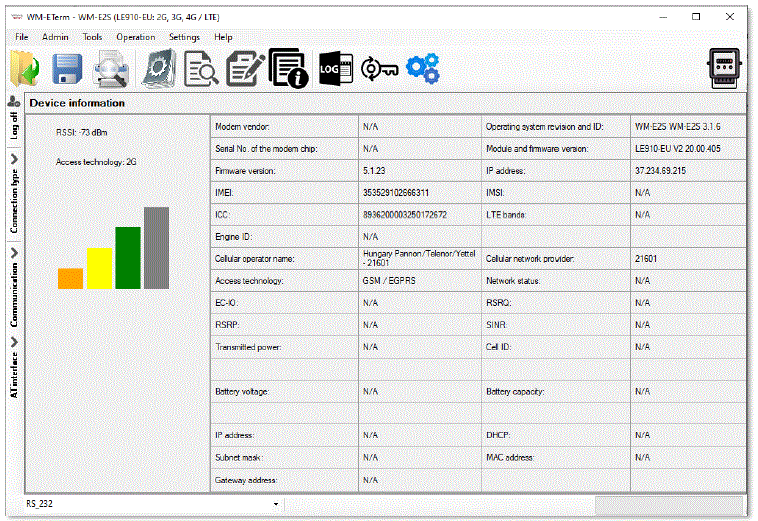
Gahum outage pagdumala
- Ang firmware nga bersyon sa modem nagsuporta sa LastGASP nga bahin, nga nagpasabot nga sa kaso sa gahum outage ang supercapacitor sa modem nagtugot sa pag-operate sa dugang sa modem sa mubo nga panahon (usa ka minuto).
- Sa kaso sa pag-ila sa pagkawala sa mga mains/input power source, ang modem makamugna og "POWER LOST" nga panghitabo ug ang mensahe ipadala dayon isip SMS text ngadto sa configured nga numero sa telepono.
- Sa kaso sa pagbawi sa mga mains/power source ang modem makamugna sa "POWER RETURN" nga mensahe ug ipadala pinaagi sa SMS text.
- Ang mga setting sa mensahe sa LastGASP mahimong ma-enable sa WM-E Term® nga aplikasyon - sa AMM (IEC) parameter group nga bahin.
I-restart ang modem
Wala'y makit-an nga direkta nga kapilian alang sa modem restart sa WM-E Term. Apan sayon ra kaayo ang pagduso sa modem aron ma-restart.
- Pilia ang bisan unsang parameter gikan sa mga kantidad sa pagbasa.
- Usba ang bili sa parameter
- Iduso ngadto sa Save button.
- Ipadala ang mga setting pinaagi sa Parameter Write
 icon sa modem.
icon sa modem. - Sa katapusan sa proseso sa pagsulat, ang modem i-restart.
- Ang pag-restart sa aparato gipirmahan sa LED3, nga dali nga mokidlap sa berde sa 15 segundos. Ang pagsugod nanginahanglan 2-3 minuto samtang ang modem magamit sa mga interface niini.
- Pagkahuman, ang LED mag-operate nga ordinaryo ingon nga kini gilista sa paghulagway sa pamatasan sa operasyon sa LED.
Kapitulo 4. Suporta
Kung adunay ka teknikal nga pangutana bahin sa paggamit Makita nimo kami sa mga mosunud nga posibilidad sa pagkontak:
- Email: support@m2mserver.com
- Telepono: +36 20 333-1111
Suporta
- Ang produkto adunay usa ka identification void nga adunay importante nga impormasyon nga may kalabutan sa produkto alang sa linya sa suporta.
- Pasidaan! Ang pagdaot o pagtangtang sa void sticker nagpasabut sa pagkawala sa garantiya sa produkto.
- Ang suporta sa online nga produkto magamit dinhi: https://www.m2mserver.com/en/support/
Suporta sa Produkto
Ang mga dokumento ug impormasyon nga may kalabutan sa produkto anaa dinhi. https://www.m2mserver.com/en/product/wm-e1s-iskra/
Kapitulo 5. Legal nga pahibalo
- ©2025. WM Systems LLC.
- Ang teksto ug mga ilustrasyon nga gipresentar niini nga dokumento ubos sa copyright. Ang pagkopya, paggamit, pagkopya o pagmantala sa orihinal nga dokumento o mga bahin niini posible uban sa kasabotan ug pagtugot sa WM Systems LLC. lamang.
- Ang mga numero niini nga dokumento mga ilustrasyon, kana mahimong lahi sa tinuod nga hitsura.
- Ang WM Systems LLC walay responsibilidad sa pagkadili tukma sa teksto niini nga dokumento.
- Ang gipresentar nga impormasyon mahimong mausab nga walay bisan unsa nga pahibalo.
- Ang giimprinta nga impormasyon niini nga dokumento kay informative lamang. Alang sa dugang nga mga detalye kontaka kami.
Pasidaan
Ang bisan unsang sayup o umaabot nga sayup sa panahon sa pag-upload/pag-refresh sa software mahimong mosangpot sa pagkaguba sa device. Kung mahitabo kini nga sitwasyon tawagan ang among mga espesyalista.
FAQ
Unsaon nako pag-configure ang modem alang sa labing maayo nga performance?
Mahimo nimong i-configure ang modem sa lokal pinaagi sa RS232 o optical port, o sa layo gamit ang mga tawag sa CSData o koneksyon sa mobile internet (TCP). Siguruha nga magbutang ug talagsaon nga mga password alang sa dugang nga seguridad.
Unsa ang akong buhaton kung adunay gahum outage?
Kung adunay gahum outage, ang opsyonal nga supercapacitor component sa modem nagtugot niini sa pagpadayon sa operasyon temporaryo. Sa higayon nga mapasig-uli ang kuryente, ang modem awtomatik nga mag-restart ug magpadayon sa pagpadala og data sa cellular network.
Mga Dokumento / Mga Kapanguhaan
 |
WM SYSTEMS WM-E1S Iskra Modem [pdf] Manwal sa Gumagamit WM-E1S Iskra Modem, WM-E1S, Iskra Modem, Modem |
